2021年10月に販売が開始された「iPhone 13シリーズ」。
予想通り順調な売上を記録していますが、iPhone 13(正確には(直前に出た)iOS15)の新機能の目玉は、やはり「集中モード」です。
ここでは、「集中モードを使いこなす」と題して、「集中モード」について分かりやすく説明します。
「集中モード」とは?
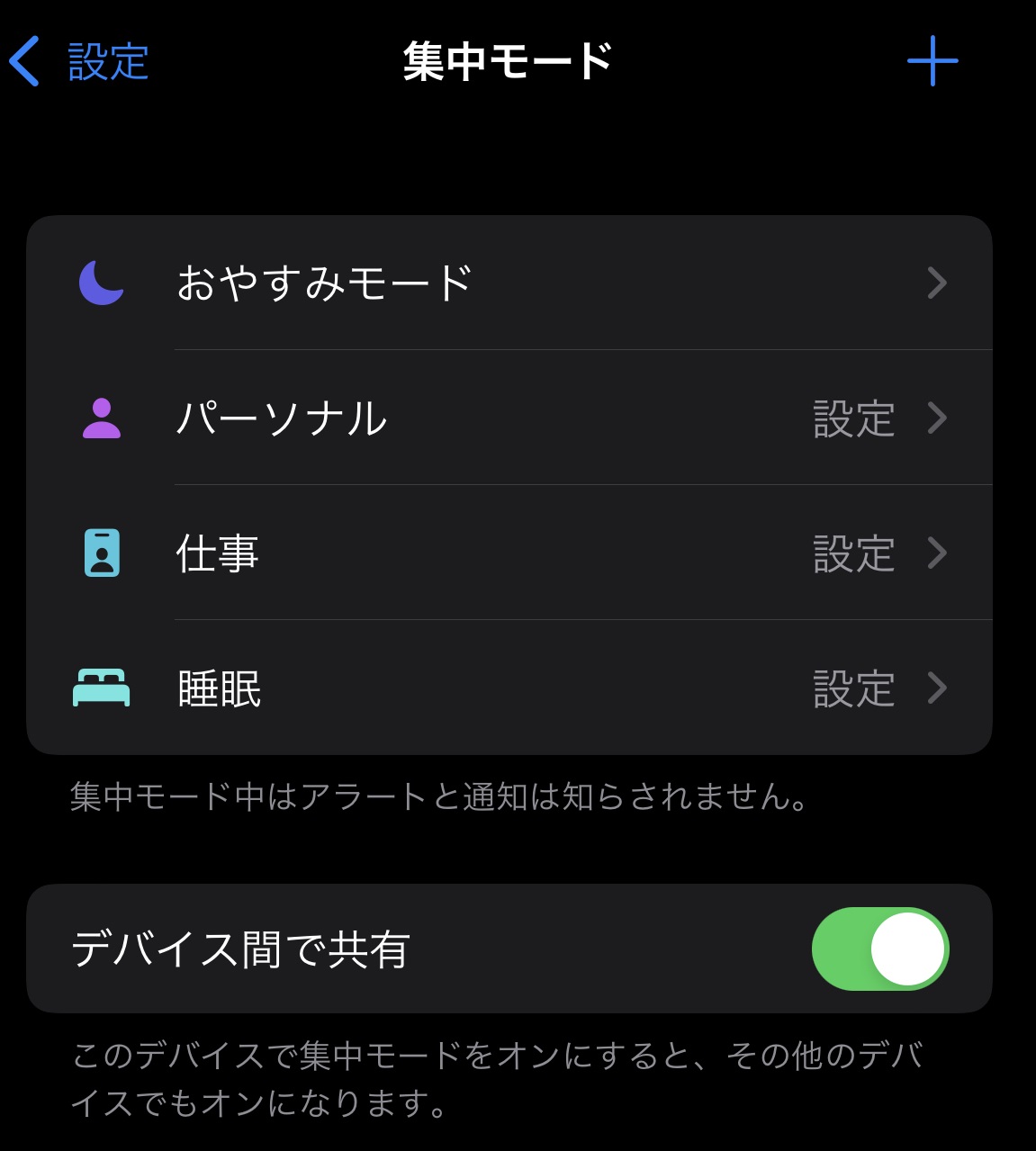
iOS15から新搭載された「集中モード」とは、通知によって集中できなかったりするのを防ぐ機能のこと、「仕事」、「通院」、「おやすみ」、「プライベート」、「運転」などの設定ができ(ほかにもカスタマイズで増やせます。)、設定したカテゴリを誰にも邪魔されずに集中して行えるというわけです。
集中をする以外でも、具体的には、ゲームアプリの利用時間を制限しようとしたり、SNS疲れを防ぐために、SNSからの通知を制限したりなど、ユーザー個々人に合わせて、自由にさまざまな設定ができます。
また、MacPCなど他のAppleデバイスとの共有も可能になります。
「おやすみモード」との違いは?
「集中モード」の機能を聞くと、iOS15より前のバージョンであった「おやすみモード」との違いは?と感じる人も多いかもしれません。
簡単に言ってしまうと、以前あった「おやすみモード」は、「集中モード」の一部となり、「おやすみモード」以外にも「運転モード」や「仕事モード」なども設定できるようになったようなものです。
細かく違いを言えば、「おやすみモード」では時間や着信の制限ができるものでしたが、「集中モード」になると、それに加えて、各モードで通知を許可するアプリを指定することができ、例えば「仕事モード」設定中は、SNSやゲームアプリの通知をオフに、「おやすみモード」ではすべてのアプリの通知をオフになどが可能というわけです。
また、場所やアプリの起動によってモードが有効化する「スマートアクティベーション」も「集中モード」には搭載されており、具体的には、会社に着いた(出勤)段階で「仕事モード」がオンになる、位置情報アプリを立ち上げた段階で「プライベートモード」がオンになるなど可能です。
iPhone 12シリーズ以前でもiOS15にアップデートすることで「集中モード」が使える
iPhone 13シリーズは、工場出荷段階からiOSのバージョンが「iOS15」になっているため、電源をオンにしたときからすぐにでも「集中モード」の設定が可能です。
ただ、iPhone 12シリーズやそれ以前のiPhone(iPhone 6s以降)でも、iOS15にアップデートすることで、「集中モード」が使えるようになります。
※iOSアップデート方法(手動)
【設定】→【一般】→【ソフトウェア・アップデート】→【自動アップデート】→【iOS アップデートをダウンロード】をオンにする→【iOS アップデートをインストール】をオンにすると最新iOSにアップデートが始まります。
※アップデート中は、充電切れにならないように充電中にしておくと望ましいです。また、契約しているデータ容量が小容量の場合は、コンビニやカフェ等に行きWi-Fi環境で行うのが望ましいです(大きくデータ容量を使用するため)。
Wi-Fi環境で充電中の場合、上記の設定をオンにしておくと、自動的に最新iOSにアップデートが始まります。
「集中モード」の設定方法

では、「集中モード」を使えるようになるまで、細かく設定方法を説明していきます。
①「集中モード」の設定画面を開きます
【設定】→【集中モード】と進み、【集中モード】の設定画面を開いてください。
②設定するモードを選びます
デフォルト(初期設定)では、【おやすみモード】【パーソナル】【仕事】【睡眠】がありますが、右上の「+」を押すことで、「ゲーム」「フィットネス」「読書」や「カスタム」で自由なモードを設定することができます。
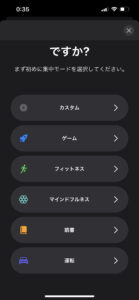
なお、iOS15にする以前から「おやすみモード」の設定を行っていた人は、既に時間や連絡先など「おやすみモード」で設定できたところは設定済みになっています。
③モードを選び、連絡先やアプリを指定する
自分の設定したモードを選び、連絡先(モードがオンの時でも、着信を許可する番号)とアプリ(モードがオンの時でも、立ち上げることができるアプリ)をそれぞれ指定してください。
また各モードでカラーやマークを付けることができます(変更も可)。
④ホーム画面とロック画面の設定を行います
続いて、各モードをオンにした際に、
ホーム画面では、アプリの通知バッチを表示するか、しないかをオン/オフでき、また、オンのときでも許可したアプリのみ表示できるようにするなどカスタマイズするか、オン/オフで設定してください。
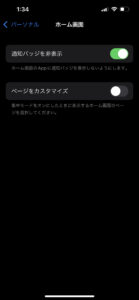
また、ロック画面では、オンの時に、ロック画面は暗くするかのオン/オフ、非通知になっている通知を(ロック画面では)知らせるかのオン/オフを設定します。
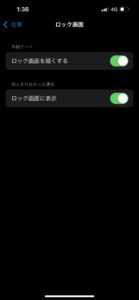
⑤細かい設定を行う
ここは任意になりますが、前述したような職場に到着した段階で「仕事モード」をオンにしたり、指定のゲームアプリを立ち上げた段階で「プライベートモード」が起動するなど、場所やアプリの起動によってモードが有効化する「スマートアクティベーション」を行うことができます。
まず、【スケジュールまたはオートメーションを追加】をタップし、
・時間=〇時から〇時までと時間の制限設定ができます(1分単位)。
・場所=〇〇に到着した時など、集中モードをオンにする場所の設定ができます。
・アプリ=〇〇のアプリを立ち上げたら、集中モードをオンにする設定ができます。
これらで、必要な設定を行ってください。(必要なものだけで不要なものは非設定のままで問題ありません。)
そして、【スマートアクティベーション】をオンにすることで、設定をした状態になったら、その集中モードが起動されるようになります。
なお、「睡眠モード」では「ヘルスケア」アプリと連動でき、睡眠スケジュールや就寝準備を行うことにも便利に使えます。
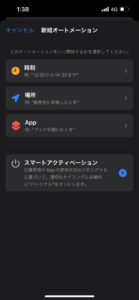
⑥集中モードのオンの仕方
ここまで説明してきた、設定アプリでの各集中モードをオン/オフにする以外にも、コントロールセンター内にも「集中モード」ができており、ワンタップで指定の集中モードのオン/オフが可能です。
「コントロールセンター」は設定アプリから開く以外に、AssistiveTouch(仮想ホームボタン)や背面タップにコントロールセンターを設定すると、ワンタップで開くことができ、便利です。
-

「iPhoneの操作がより直感的に!「背面タップ」と「AssistiveTouch」の使い方
直感的に使えることで、使いやすさを感じている人も多いiPhone。 そんなiPhoneは、ちょっとした設定をすることで、更に便利に使いこなせ ...
「集中モード」のときはどうなる?
メッセージアプリなどを設定した集中モード時に許可をしていない場合、集中モードをオンの間にメッセージが届いた場合は、「この人は、通知を受け取らないようにしています」と表示され、今は集中していることを知らせ、配慮してもらうことができます。
まとめ



